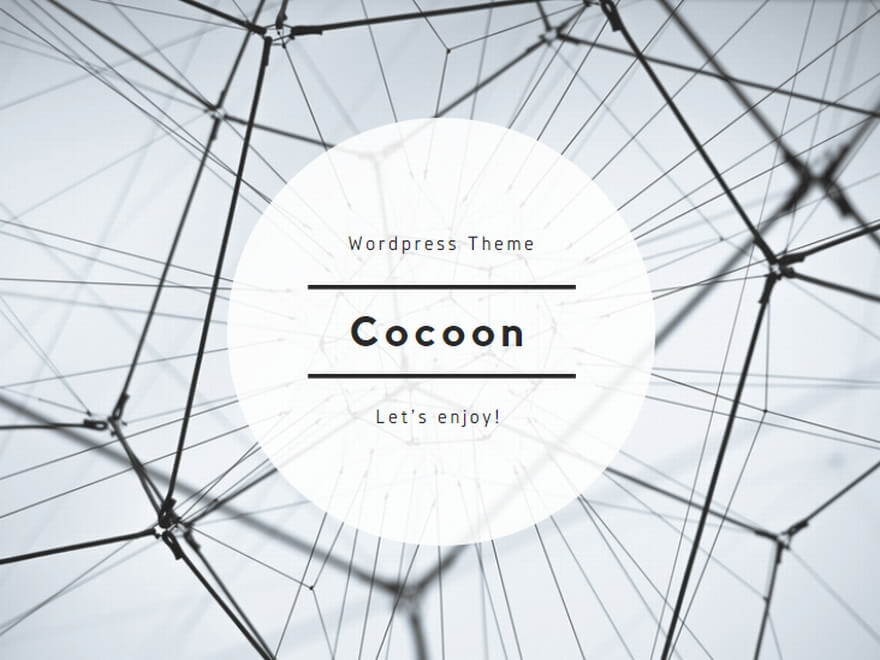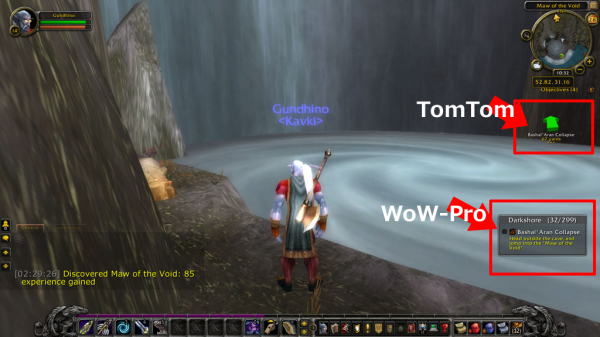[https://medium-rare.jpn.org/2011/08/20/wowメモ-導入編/:title=WoWメモ (導入編)]の続き。
WoWはアドオンで機能を拡張したり、自分好みの画面構成に変更できる。
下記はAddon管理ツールと一部Addonの紹介。
自分の使用するアドオンが増えたら、順次加筆修正していきます。
※ もしかしたらStarter Edition等では導入できないかもしれない。
確認環境が無いので出来なかったらすいません。
*目次
[:contents]
*アドオン管理ツール「Curse」の導入
-
アドオン管理用クライアント。(これその物はアドオンではない)
Curseというサイトから簡単にアドオン導入するためのツール。
使用には登録が必要。手動で導入する場合は不要。
(セキュリティを考慮して、WoWのアカウントと同じID/PASSにしないほうがいいと思う)
登録時のStep3で、
「Subscribe to the Curse Newsletter」にNoを選択しておくと、
余計なメールが届かないはず。
***導入方法
ログイン後、Setup Preference & Tour Featuresを選択。
次の3つのチェックボックスは、上から、
-CurseクライアントをWindowsのスタートアップに登録するか
-デスクトップにショートカットを追加するか
-システムトレイにCurse Clientを表示するか
お好みでチェックを外す。(自分は全部外してます)
次からは機能紹介。
–複数PCでアドオン情報を同期できます ←有料版だけでした
-素早く新しいアドオンを見つけることができます
-アドオン設定をバックアップできます
-セキュリティ対策はばっちりです
-フレンドにアドオン設定を共有できます。 ←多分有料版のみ
(ギルド内でアドオン&画面構成を統一する時などに有用)
-有料版の紹介(ダウンロード速度速いよ!広告ないよ!など)
最後はDoneを押す。(Subscribe to Premiumではない)
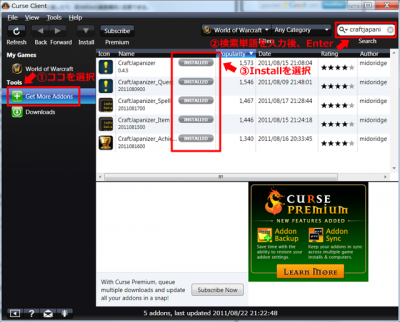
ログイン後は、左側の「Get More Addons」
を選択し、右上のSearchからアドオン名を入力し、該当Addonを導入していく
*アドオン紹介
とりあえず日本語化関連Addonについて紹介。
便利な物が他に見つかれば随時追加します。
**CraftJapanizer
-クエストその他の日本語訳を表示する。
-文章は英文の横に別途Windowが表示されるので、原文を読むこともできる。
-2011.09現在機械翻訳と有志による翻訳が混在している
***導入方法
Curse Client上で、「CraftJapanizer」と検索して、下記をインストール
-CraftJapanizer … 本体
-CraftJapanizer_Achivements … Achivement(実績)データ
-Craftjapanizer_Item … Item(アイテム)データ
-CraftJapanizer_Quest … Quest(クエスト)データ
-CraftJapanizer_Spell … Spell(呪文)データ
ゲームを起動して、キャラクター選択画面左下のAddons
Window右上のLoad out of date AddOnsを選択
これを行わないと2011.08.19現在エラーが出る
※2011.08.27のアップデートによりエラーは出なくなりましたが、
今後WoW側のアップデートにより同様の事象が発生すると思われるので、
Load out of date AddOns はチェック入れっぱなし推奨。
**Prat 3.0
-テキストチャットで使用するフォントを変更(チャット日本語化時、必須)
-その他チャットウィンドウの表示内容をカスタマイズできる
チャットのUI周りを拡張するアドオン
フォントの変更も可能で、日本語フォントを指定すれば、
日本語チャットを行うことが可能
***導入方法
Pratの導入はCurse Client上で、「Prat」と検索すればワンクリックで導入可。
注意点として、方法②の 5 で指定するフォントのファイル名は、
拡張子を一致させること。(meiryoなら.ttfではなく.ttcとなる)
上記設定を終えたら、
-ゲーム内でログイン後、ESCで設定メニューを出し、「Interface」→Window上部「Addons」を選択
-Prat を選択し、自分で追加した日本語フォントを選ぶ。
-左側メニューから、「Chatbox」を選び、自分で追加した日本語フォントを選ぶ。
-フォントサイズ等をお好みで調整する。
※Chat Windowの位置調整-サイズ変更は、
Chat Windowのタブ(Globalとか書いてある部分)を
右クリックし、「Window Lock」のチェックを外す。
**Bagnon
-複数のBag Slotを1つにまとめる
-Inventoryの表示方法を色々とカスタマイズできる
-Bankの表示もカスタマイズ可
-同一アカウントの他キャラクターが所持しているアイテムを確認できる
Bag(Inventory)の表示を改善するアドオン。
百聞は一見に如かずという事で、画像を用意しました。
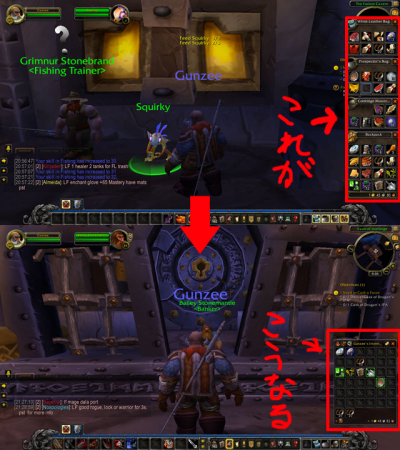
WoWはBagをBag Slotに装着することで、アイテムの所持数を拡張できます。
アドオン未適用状態では、上記のようにそれぞれのBagが独立して画面に表示されていますが、
アドオン適用後の下の状態では、一つのBagに集約された形で表示されます。
**Dominos
-アクションバー(スキルを羅列しているバー)の表示をカスタマイズ
-キーバインドもAddOn上から手軽に変更可能
WoWを本気で遊んでいく場合、
デフォルトUIからの脱却は避けられません。
このアドオンは、スキル使用時にポチポチ押している、
アクションバーの表示を自分好みにカスタマイズできます。
このアドオンを導入すると、右上のミニマップに、
Dominosのアイコンが表示されるので、それを押すことで、
カスタマイズを行えます。
-普通に左クリックすると表示位置のカスタマイズ
–各Barの上で右クリックを押すと、詳細設定
–各Barの上で中クリックを押すと、表示の無効化/有効化切り替え
-左シフトを押しながら左クリックするとキーバインドのカスタマイズ
-アイコンを右クリックすると、Dominos自体のオプション画面を表示
**TomTom
-マップ上の指定した場所までのルートを矢印で判り易く表示。
主に後述のWoW-Proと連携させて使用する。
注意:このアドオンはCurseでは導入できません。
(厳密に言うとCurseのWoW-ProアドオンはTrial版です)
-TomTomアドオンと連携し、クエストの目的地を矢印で表示
-地域ごとに、効率の良いクエスト進行順を教えてくれる
-クエストの進行方法を簡潔に教えてくれる
など、クエストの進行を色々とサポートしてくれるアドオン。
***導入方法
-Curseより前述のTomTomアドオンを導入する
-[http://wow-pro.com/:title=WoW-Pro公式サイト]よりWoW-ProアドオンをDownload(真ん中のデカいDOWNLOADボタン)
-ファイルを解凍し、下記5つのフォルダをフォルダごとWoWのアドオンフォルダ(/Interface/AddOns)にコピー
–WoWPro
–WoWPro_Dailies
–WoWPro_Leveling
–WowPro_Profession
–WoWPro_WorldEvents
**Fizzle
-アイテムのレア度(緑、青など)を、枠線の色で判り易く表示
-装備品の耐久度(durability)を、パーセンテージで判り易く表示
細かい部分で気が利く憎いヤツです。
-アイテムやスキルのCoolDown(再使用までの間隔)を数値で表記
判り易いので、愛用中。
-Groupメンバーの与ダメージ量などを計算し、棒グラフで表示
-主に各メンバーのGroupにおけるDPS(Damage per Second)を把握する為に使用
GroupでInstanceなどに潜る際、DPS(Rog, Hunt, Mageなど)の方などが、
「ワシ、役に立っとるの?」と疑問に感じた際は、
このアドオンを導入することで視覚的に貢献度が判ってしまいます。
(一概にDPSだけで貢献度を測れるわけでもないので、参考までに)
知らない方が、いいこともあるんやで・・・。(DPSの方にお勧め)
-採掘、または薬草採集時、採取したポイントを、マップ上に記録。
-そのポイントで何が採取できたかという記録を、パーセンテージで表示。
-Gatherer DBというアドオンを別途導入すれば、他のプレーヤーが採取したポイントを、Gatherer上にインポートできる模様。(自分は未導入)
自分の視界内にあるミネラルのポイントは、
アドオン入れて無くても、ミニマップ上のTrackから、
Track Mineral を選択することで表示できるので、
それとGathererだけでも充分採掘ライフが楽しくなります。
以上、間違いがあれば修正しますのでご一報ください。